长效低功耗运行 杰拓GT400塔式服务器评测
2015-11-6 06:00
【天极网服务器频道】【天极网服务器频道】在信息爆炸的时代,希望获得并保留各种有用的信息资源,我们需要依赖更多的存储介质,特别在日常的工作中。而针对大量的数据文件,普通服务器或许较难分类,大家在使用中多有不便。这时候,我们需要一款软硬件结合的产品,最新的塔式服务器便是不错的选择,即拥有服务器的功能,可配备多硬盘,增大存储容量,还能结合自家的软件,把文件归类,并且能够持续长时间运行无故障。
杰和科技是一家集研发生产和销售于一体的国家级高新技术企业,自创办以来,不断开拓创新,自主品牌“杰拓”产品在医疗卫生,教育,数字标牌,交通监控,工业控制,桌面虚拟化,服务器行业等行业得到了广泛的应用,致力成为一流的智慧城市系统解决方案提供商。最新推出一款企业级4盘位NAS服务器--GT400,可满足企业7x24小时无间断工作需求。
杰拓GT400采用最新英特尔赛扬1037U处理器,构建了低功耗云存储平台,能够帮助企业大幅降低运营成本,并且安全有效地管理时刻更新的庞大数据。今天,我们一起来看看这款最新的塔式服务器。
外观概览
杰拓GT400的包装简约美观,内有非常厚的海绵泡沫保护,无惧快递途中的颠簸运输。包装内有产品主体、说明书、光盘、电源线、钥匙和硬盘固定螺丝包。
一起看看杰拓GT400的外观。服务器是需要长时间工作的,所以散热性和稳定性都必须有保障,这点对硬件设计要求较高。当我们从包装中取出杰拓GT400,就能感受到那份厚实之感。
GT400采用黑色外观设计,正面边角过度都有弧形设计,给人留下第一印象不仅有沉稳,还多了几分高贵优雅,区别于以往服务器沉闷的方正造型,更显灵气,非常适合企业级产品风格。
从正面看,杰拓GT400的布局清晰明朗,最上方左侧是4个LED指示灯,分别对应STATUS、LAN1、LAN2和USB接口,让用户可以了解GT400的运行状态。上方右侧有醒目的”Giada“标志。
前面板指示灯下方是开关机按键及1个USB3.0接口,其中,USB3.0接口上方有“COPY”字样标识,整体呈一个按键,说明GT400支持一键复制功能,让用户可以快速的将重要数据复制到移动存储中。
正面右侧占据大部分面积的则是4个硬盘仓支架,每个支架都有1个钥匙锁孔,在配件中附有钥匙,不仅更加固定硬盘,主要是防止硬盘被容易盗走,保护数据安全,也是服务器中必须的设计。
硬盘支架的取出方法很简单,用钥匙开锁后,开启扣具,便能将硬盘支架抽出,如上图所示。而硬盘固定方法需要通过支架底部螺丝锁定,分别有对应2.5英寸和3.5英寸硬盘的锁孔。
GT400右侧面平整,其上印有“Giada”标志。
GT400左侧面同样有“Giada”标志,并且在靠近前面板的整个竖排都设有散热风孔,保证整机良好的散热性能。
GT400的背面同样简洁清晰,左上方右电源接口,左下方是占据面积较大的散热风扇,右侧竖排则是各种接口。
底部有4个橡胶圆脚垫,摆放于桌面非常平稳,不易挪动,并且在圆脚垫侧边还有金属亮边包围,设计用心,让整机摆放于桌面更显大气时尚。靠近前面板的两个脚垫之间,还有多个圆形散热风孔,为机箱内部的风道增强风力。
拆解一览
通过对杰拓GT400的外观了解,我们必然还想知道它的内部用料及构造。
只需拧下背面边缘的4颗螺丝,将外壳向后滑动,我们便将GT400的主体外壳拆卸下来了。顶部是电源,主要部分是主板。在国内,杰拓是拥有自研服务器主板的厂家,国内工控主板行业领导品牌。将主板拆卸下来后,可以看见其做工十分出色,并且是把主板的两面都利用起来了,充分利用了各部分空间,非普通主板可以相比。
先看主板的CPU面,采用最新英特尔赛扬1037U处理器,功耗和发热控制优秀,所以仅需面积不大的散热铝片配上小型散热风扇,便能够解决散热问题,还能够在运行中保持静音。正面最长的插槽属于硬盘扩展卡。
主板另一面配备了1根英睿达4GB DDR3内存和1个32GB SSD固态硬盘,支持拆卸更换,同时还有多一个内存插槽,用户可以再添加1根内存,组成双通道内存使用。
内部另一个主要部分是磁盘阵列卡,能够扩展4个硬盘,再配合英特尔芯片的存储技术,可使杰拓GT400能够支持Raid 0、1、5、10磁盘阵列。
电源采用塔式服务器专用的版本,来自航嘉的产品,额定输出功率达到300W,即使加入4块硬盘,也有很大剩余空间,基本能够让整机功耗维持在电源的典型负载左右,长期不断电使用能节省电量。
杰拓GTS操作系统简介
通过对杰拓GT400的拆解,我们可以看到其内部硬件及用料扎实,不过对于一款塔式服务器而言,软件应用层面同样需要出众。杰拓GT400服务器搭载其自研的GTS操作系统,提供集中化的照片存储与直觉化的数据管理,提供了多种文件存储方式。
接下来,我们使用GiadaAssistant软件,找到局域网内的GT400服务器的IP地址,再将IP地址输入浏览器中(推荐使用火狐FireFox浏览器),账号:giada,默认密码:123456。
登录后,我们可以看见主要有系统系统总览、网络设置、用户管理、文件管理器、磁盘管理、RSYNC备份、垃圾回收站和防病毒共8个功能图标。首先点击系统总览,一起看看主要的系统功能分类。
在系统总览界面中,能看到各种功能的分类,界面清晰简洁,让用户容易理解并上手操作使用。
硬件状态界面中,能看到CPU使用率、温度、散热风扇转速及内存的使用率情况等,便于让用户了解GT400的负载健康状况。另外还可以在最下方点击查看系统的进程。
系统设置界面中,有常规设置、硬件设置、系统服务设置、电源设置、通知设置、恢复出厂设置和在线升级共7个功能。其中,硬件设置可以调节系统休眠时间、磁盘可使用空间警告和蜂鸣器;电源设置可以调节定时开、关机;通知设置可以将系统错误信息发送至指定邮箱。
网络管理界面中有网络设置、端口设置、DDNS和HTTPS设置。
磁盘管理界面中,能看到硬盘物理特性、RAID组态管理、无力分区管理、ISCSI管理和磁盘配额。其中,RAID组态管理是组建RAID所需要用到的。
数据备份包括系统备份、还原、RSYNC备份和一键备份。其中,一键备份的开启和关闭与GT400机身前面板的USB3.0接口相关。
文件管理及挂载磁盘简介
对于微型服务器而言,文件管理是关键之处。下面一起简单看看杰拓GT400的文件管理界面。首先需要挂载磁盘,没有挂载磁盘分区,会弹出“未找到任何已挂载的磁盘分区”信息提示,如上图所示;需要进入“系统总览”>>“磁盘管理”>>“物理分区管理”进行挂载磁盘分区。
在杰拓GT400中接入硬盘之后,我们能够在物理管理分区看见磁盘,点击“添加”按钮,如上图所示。
划分磁盘容量,进行添加分区。
在无力分区管理添加分区之后,我们再到逻辑分区管理界面,新建卷组,如上图。
添加逻辑卷,划分容量,并执行,如上图。
按照以上步骤执行,便完成了磁盘挂载。接下来便可以进入文件管理界面。
在文件管理界面中,我们能够对文件进行各种管理操作。
评测总结:
GT400在外观和用料方面都做足了功夫,对于在服务器主板有多年沉淀的杰拓而言,这款服务器拥有众多优点。配备最新的GTS操作系统,给用户舒适简洁的操作界面,功能齐全完善的同时,也非常容易上手。唯独硬件性能方面,并非采用高端的服务器处理器,而是采用更加省电的解决方案,对于需要大容量存储共享文件的中小企业更加合适。得益于低功耗及低发热的设计,让GT400能够持续长时间地运行,对数据安全更加有保障。


































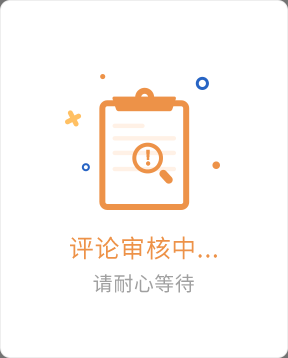
取消
©2023 天极网旗下网站